KontrolPackでネットワーク経由でコンピュータを接続/制御

KontrolPackを使えば、ネットワーク内のコンピューターを簡単に制御できます。異なるオペレーティングシステムで稼働しているコンピューターを簡単に接続・管理できます。
Notes-Upは、Linuxデスクトップ用の直感的なライティングアプリです。その目的は、非常に使いやすくしながら、堅牢な機能を提供することです。このガイドでは、すべての主要なLinuxオペレーティングシステムでアプリを動作させる方法について説明します。
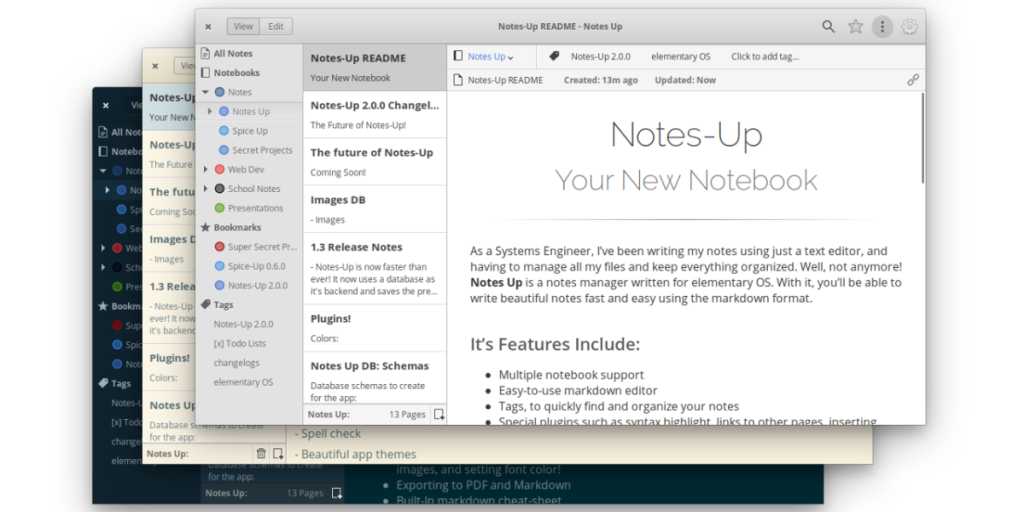
Notes-Upは、ElementaryOSを念頭に置いて開発されています。ElementaryOSはUbuntuLinuxの派生物であるため、Notes-Upアプリを動作させるのはめちゃくちゃ簡単です。ただし、インストールするために、開発者がGitHubページで提供するUbuntuPPAを使用することはできません。代わりに、Elementary OSAppCenterソフトウェアリポジトリを追加する必要があります。理由?これは、Notes-Upを実行するためのすべての依存関係を提供し、20.04LTSを含むUbuntuのすべてのメジャーバージョンで機能するはずです。
Elementary OS AppCenterソフトウェアリポジトリを追加するには、Ubuntuデスクトップでターミナルウィンドウを開くことから始めます。これを行うには、キーボードのCtrl + Alt + TまたはCtrl + Shift + Tを押し ます。次に、ターミナルウィンドウを開いた状態で、bashコマンドを使用してリポジトリをUbuntuのソフトウェアソースに追加します。
sudo bash -c'echo "deb http://packages.elementary.io/appcenter bionic main" >> /etc/apt/sources.list.d/appcenter.list '
ソフトウェアリポジトリをUbuntuLinux PCに追加した後、AppCenterリポジトリキーをダウンロードする必要があります。これを行うには、wgetコマンドを実行します。Elementary.ioからキーを自動的にダウンロードし、Ubuntuに追加して使用できるようにします。
sudo wget -O /etc/apt/trusted.gpg.d/appcenter.asc https://packages.elementary.io/key.asc
ソフトウェアソースとリポジトリキーの両方がUbuntuLinux PCに追加されたら、updateコマンドを実行する必要があります。このコマンドはUbuntuのソフトウェアソースを更新し、リポジトリをシステムで使用できるようにします。
sudo apt update
最後に、すべてが最新の状態になったら、Notes-Upをインストールできます。アプリをインストールするには、以下のaptコマンドを実行します。注-Upはテストされ、Ubuntu 20.04LTSと18.04LTS、およびこれらのOSに基づくディストリビューションで機能します。ただし、Ubuntuの新しいリリースでも機能するはずです。
注:AppCenterリポジトリを介したNotes-Upのインストールで問題が発生した場合は、代わりにFlatpakのインストール手順を試してください。
sudo apt install com.github.philip-scott.notes-up
注-UpはUbuntuで動作するため、Debianでも動作する可能性があります。アプリを機能させるには、Elementary OSAppCenterリポジトリを有効にする必要があります。リポジトリを有効にするには、ターミナルウィンドウを開き、bashコマンドを使用してリポジトリをソフトウェアソースに追加します。
sudo bash -c'echo "deb http://packages.elementary.io/appcenter bionic main" >> /etc/apt/sources.list.d/appcenter.list '
Debian Linux PCにリポジトリを追加した後、AppCenterリポジトリキーをダウンロードして設定する必要があります。キーがないと、Debianはリポジトリからのソフトウェアのインストールを拒否するため、キーが必要です。キーファイルをDebianPCに追加するには、次のwgetコマンドを実行します。Elementary.ioからキーをダウンロードし、ファイルシステムにセットアップします。
sudo wget -O /etc/apt/trusted.gpg.d/appcenter.asc https://packages.elementary.io/key.asc
ソフトウェアソースとリポジトリキーの両方がDebianLinux PCに追加されたら、updateコマンドを実行する必要があります。Debianのソフトウェアソースは、加えられた変更を反映するように更新する必要があります。
sudo apt-get update
すべてが最新の状態になったら、次のapt-getコマンドを使用してDebianにNotes-Upをインストールできるはずです。Debianの一部のリリースではアプリが機能しない場合があることに注意してください。問題がある場合は、代わりにFlatpakのインストール手順を試してください。
sudo apt install com.github.philip-scott.notes-up
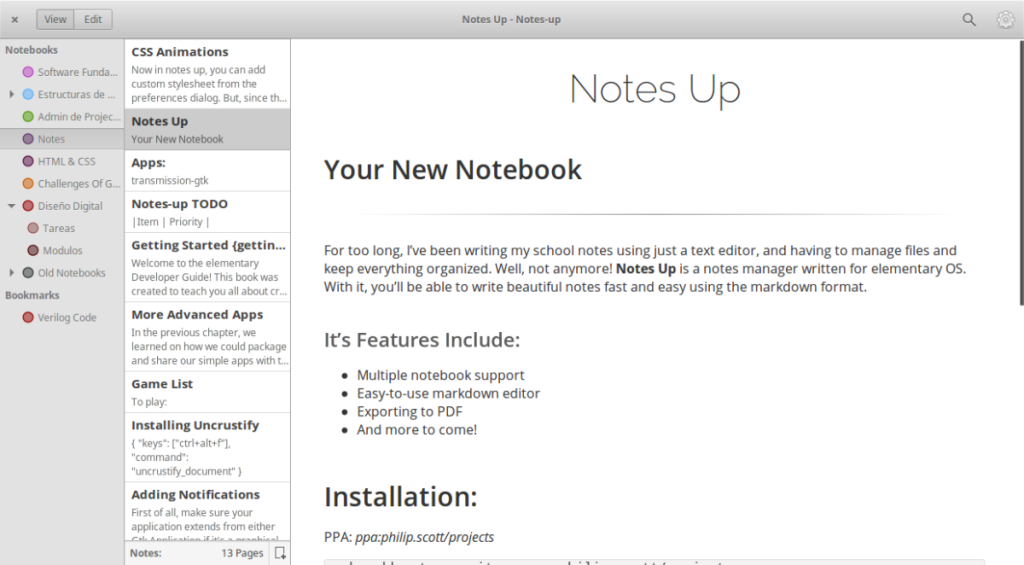
Arch Linux(およびManjaro)でNotes-Upの最新リリースを入手する最も簡単な方法は、ArchLinuxユーザーリポジトリです。インストールプロセスを開始するには、ターミナルウィンドウを開きます。ターミナルウィンドウが開いたら、pacmanコマンドを使用して「Git」パッケージと「Base-devel」パッケージの両方をインストールします。
sudo pacman -S base-devel git
2つのパッケージがインストールされたら、以下のコマンドを使用して、最新リリースのTrizenAURヘルパーをダウンロードしてインストールします。このプログラムは、ソースコードを自動的にコンパイルし、依存関係を処理するため、Notes-Upのインストールをはるかに簡単にします。
git clone https://aur.archlinux.org/trizen.git cd trizen makepkg -sri
Trizenアプリがインストールされている場合、Notes-Upのインストールは以下のtrizen-Sコマンドで実行できます。
trizen-Sノートアップ
残念ながら、FedoraのNotes-Upで利用できるRPMパッケージはありません。このアプリをFedoraLinux PCで使用する場合は、Flatpakの指示に従う必要があります。
注-Upは、すべてのOpenSUSELinuxユーザーがOBSにインストールできます。アプリをインストールするには、こちらのリンクをクリックしてください。次に、使用しているOpenSUSELinuxのバージョンの横にある[1クリックインストール]ボタンを選択します。
Notes-UpはFlatpakアプリとして利用できます。インストールする場合は、まずシステムにFlatpakランタイムを設定する必要があります。それが済んだら、キーボードのCtrl + Alt + TまたはCtrl + Shift + Tを押してターミナルウィンドウを開きます。次に、以下の2つのコマンドを使用して、Notes-Upをインストールします。
flatpak remote-add --if-not-exists flathub https://flathub.org/repo/flathub.flatpakrepo flatpakインストールflathubcom.github.philip_scott.notes-up
あなたにぴったりのメモアプリではありませんか?Linux用の最高のメモを取るアプリのリストをチェックして、ニーズに合ったものを見つけることができるかどうかを確認してください。
KontrolPackを使えば、ネットワーク内のコンピューターを簡単に制御できます。異なるオペレーティングシステムで稼働しているコンピューターを簡単に接続・管理できます。
繰り返しのタスクを自動で実行したいですか?手動でボタンを何度もクリックする代わりに、アプリケーションが
iDownloadeは、BBCのiPlayerサービスからDRMフリーのコンテンツをダウンロードできるクロスプラットフォームツールです。.mov形式の動画もダウンロードできます。
Outlook 2010の機能についてはこれまで詳細に取り上げてきましたが、2010年6月までにリリースされないため、Thunderbird 3について見ていきましょう。
たまには休憩も必要です。面白いゲームを探しているなら、Flight Gearを試してみてください。無料のマルチプラットフォームオープンソースゲームです。
MP3 Diagsは、音楽オーディオコレクションの問題を解決するための究極のツールです。mp3ファイルに適切なタグを付けたり、アルバムカバーアートを追加したり、VBRを修正したりできます。
Google Waveと同様に、Google Voiceも世界中で大きな話題を呼んでいます。Googleはコミュニケーション方法を変えることを目指しており、
Flickrユーザーが高画質で写真をダウンロードできるツールはたくさんありますが、Flickrのお気に入りをダウンロードする方法はありますか?最近、
サンプリングとは何でしょうか?Wikipediaによると、「サンプリングとは、一つの録音から一部、つまりサンプルを取り出し、それを楽器や音楽として再利用する行為です。
Googleサイトは、Googleのサーバー上でウェブサイトをホストできるGoogleのサービスです。しかし、一つ問題があります。それは、バックアップのための組み込みオプションがないことです。



![FlightGear Flight Simulatorを無料でダウンロード[楽しもう] FlightGear Flight Simulatorを無料でダウンロード[楽しもう]](https://tips.webtech360.com/resources8/r252/image-7634-0829093738400.jpg)




